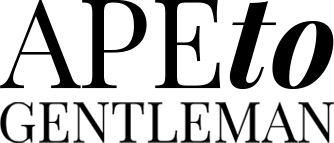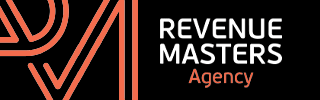To Chrome είναι ο δημοφιλέστερος browser του τεχνολογικού κόσμου και δεν αποτελεί ουδεμία έκπληξη πως θεωρείται ένας από τους πυλώνες των προϊόντων της Google, στον απεριόριστο κόσμο των διαδικτυακών υπηρεσιών. Πολλοί ειδικοί μάλιστα επιμένουν ότι πρόκειται περί ενός μάλλον υποτιμημένου εργαλείου ή πιο ορθά για κάτι που δεν εκμεταλλεύονται στο 100% οι χρήστες. Το τελευταίο ασφαλώς συμβαίνει προφανώς γιατί δεν γνωρίζουν όλες τις λειτουργίες του, οι οποίες εκτείνονται σε ένα αρκετά μεγάλο εύρος. Ακολουθούν 5 από τις πιο χρήσιμες εξ’ αυτών.
Οι συντομεύσεις του πληκτρολογίου
Αναφερόμαστε ασφαλώς σε εκείνους τους συνδυασμούς πλήκτρων που λειτουργούν όταν, για τον οποιονδήποτε λόγο, δεν μπορεί να γίνει χρήση του ποντικιού. Τα συγκεκριμένα combos επιτρέπουν ευελιξία και αμεσότητα, αν και η αλήθεια είναι πως μερικά δευτερόλεπτα δεν πρόκειται να σου σώσουν τη ζωή. Κάποιες πολύ χαρακτηριστικές συντομεύσεις:
Ctrl + 1-8 = εναλλαγή μεταξύ των ανοιχτών tabs
Ctrl + 9 = μετάβαση στο τελευταίο ανοιχτό tab
Ctrl + H = εμφάνιση του ιστορικού
Ctrl + C = αντιγραφή ενός επιλεγμένου στοιχείου
Ctrl + V = επικόλληση ενός επιλεγμένου στοιχείου
Ctrl + T = άνοιγμα νέου tab
Ctrl + Shift + T = επανάκτηση κάποιου tab που μόλις έκλεισε
Διαβάστε Επίσης: Δεν έχει encryption από μεριά της Meta
Ένα shortcut στο desktop
Για κάθε πρόγραμμα που χρησιμοποιείς στο PC σου -εννοείται πάντοτε μέσω Chrome- μπορεί να υπάρξει ένα αντίστοιχο εικονίδιο στην επιφάνεια εργασίας, κάτι που επιφέρει αμεσότητα και ευκολία. Ένα από τα πιο χαρακτηριστικά παραδείγματα είναι το Google Maps. Πώς θα κάνεις κάτι τέτοιο; Ανοίγεις το πρόγραμμα ή την εφαρμογή που επιθυμείς, πηγαίνεις στην επιλογή More tools, από το μενού που εμφανίζεται στις 3 τελείες, πάνω δεξιά στην οθόνη, και απλά κλικάρεις στο Create shortcut.
Η χρήση του Task manager
Για να προβείς σε κάτι τέτοιο ακολουθείς την ίδια διαδικασία με τη συντόμευση στην επιφάνεια εργασίας, επιλέγοντας ωστόσο στα More tools, το Task Manager. Η λειτουργία του εν λόγω πίνακα χρησιμεύει στο να σου δείξει τον πλήρη κατάλογο των πόρων που χρησιμοποιούνται κάθε στιγμή. Η λίστα του περιλαμβάνει όλες τις ανοιχτές καρτέλες του Chrome και τις εγκατεστημένες επεκτάσεις εφαρμογών.
Το μέγεθος των text boxes
Ελάχιστοι γνωρίζουν ότι στο Chrome υπάρχει η δυνατότητα διαμόρφωσης του μεγέθους του πλαισίου του κάθε κειμένου. Αυτή η λειτουργία είναι ήδη προεπιλεγμένη και μπορείς να την τροποποιήσεις, “τραβώντας” με το ποντίκι το δεξί κάτω άκρο του κάθε text box.
Το Google Cloud Print
Όπως μπορείς να αντιληφθείς αν μιλάς στοιχειωδώς καλά αγγλικά, πρόκειται για μία υπηρεσία που σου επιτρέπει να εκτυπώνεις μέσω Cloud. Αυτό σημαίνει ότι μπορείς να χρησιμοποιήσεις κάποιον εκτυπωτή που είναι συνδεδεμένος στο ίντερνετ, χωρίς απαραίτητα να βρίσκεται στο χώρο σου και να συνδέεται με το PC μέσω καλωδίου. Πηγαίνεις απλά στο μενού του Chrome, επιλέγεις το Settings και εν συνεχεία το Google Cloud Print. Θα εμφανιστούν αμέσως τα ονόματα των εκτυπωτών, οπότε διαλέγεις αυτόν που πρέπει.